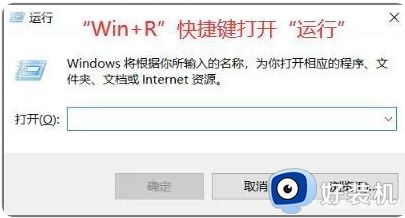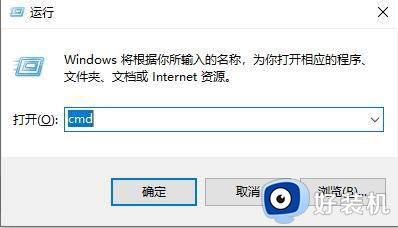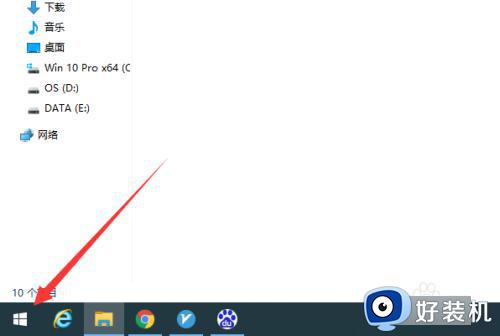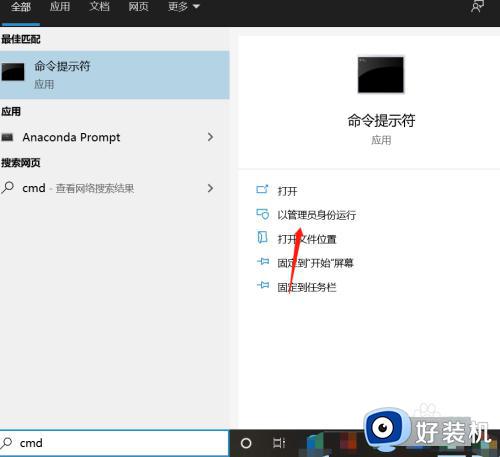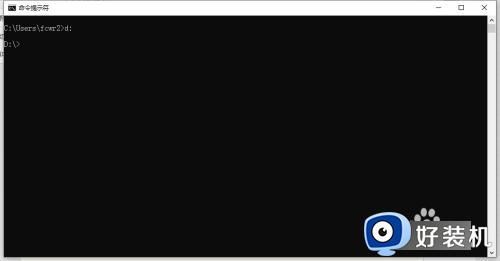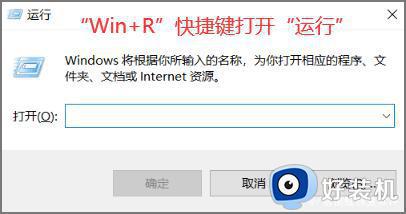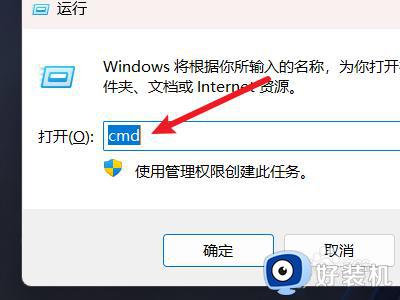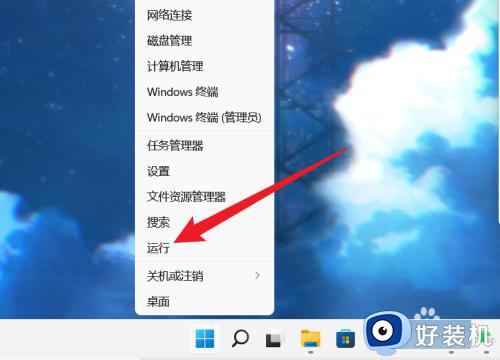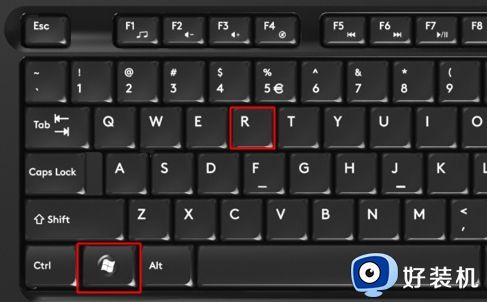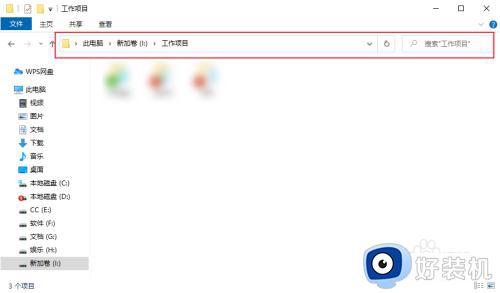windows cmd 切换目录的方法 cmd如何切换到指定目录
时间:2023-06-05 14:41:13作者:huige
电脑中经常会存放非常多的文件,所以有时候查找起来就比较费劲,其实有一个很快速的方法可以帮助找到,就是用cmd命令来切换指定目录快速找到文件,可能还有人不大明白cmd如何切换到指定目录吧,带着这个问题,今天就由笔者给大家介绍一下windows cmd 切换目录的方法吧。
具体方法如下:
1、首先是利用快捷键“win+R”点击“运行”窗口,接着在窗口中写入cmd并打开回车。
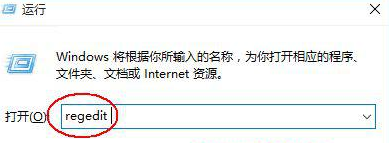
2、接着在cmd运行窗口中写入d:就是进入D盘根目录了。这时候只会提示你进入d盘了,而不会告诉你d盘有哪些文件。
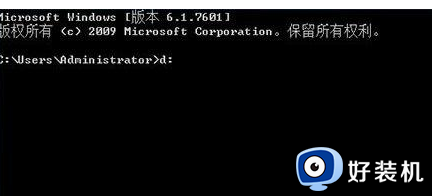
3、然后在cmd中写入dir,就可以看到d盘下的各个文件名称了。

4在光标处写入 "cd soft",打开回车就可以进入目标文件夹;
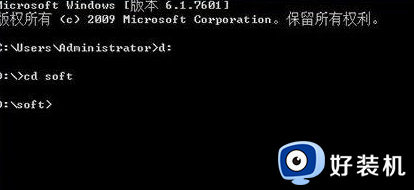
5、如果想查看该文件夹下有哪些文件,则可以在光标处写入 "dir" 命令,便可查看。

以上给大家介绍的就是cmd切换到指定目录的详细方法,大家有需要的话可以参考上述方法步骤来进行操作就行了,希望帮助到大家。